Certaines personnes supposent que le fichier Desktop.ini est un virus ou un malware, car il apparaît parfois soudainement sur leur PC. Heureusement, ce n’est pas le cas, mais si vous vous demandez ce qu’est le fichier Desktop.ini de Windows, vous êtes au bon endroit.
Dans cet article, nous expliquerons ce qu'est le fichier Desktop.ini, comment vous pouvez l'utiliser et s'il peut être supprimé en toute sécurité.
Qu'est-ce que le fichier Desktop.ini ?
Le fichier Desktop.ini est un fichier de configuration caché trouvé dans chaque dossier de Microsoft Windows (y compris Vista et Windows 10/11). Chaque fichier Desktop.ini contient les paramètres de configuration de ce dossier.
Le fichier Desktop.ini n'est pas visible par défaut car il s'agit d'un fichier protégé du système d'exploitation. S'il apparaît soudainement sur votre PC, vous ou un autre utilisateur avez modifié les paramètres de votre dossier pour afficher les dossiers cachés.
Les fichiers Desktop.ini sont créés lorsque des modifications spécifiques sont apportées à un dossier, par exemple en lui attribuant une icône personnalisée ou des paramètres de partage spécifiques.
Comment puis-je voir le fichier Desktop.ini ?
Les fichiers Desktop.ini sont cachés et protégés, de sorte que l'utilisateur moyen ne les rencontrera jamais. Pour les rendre visibles dans votre dossier :
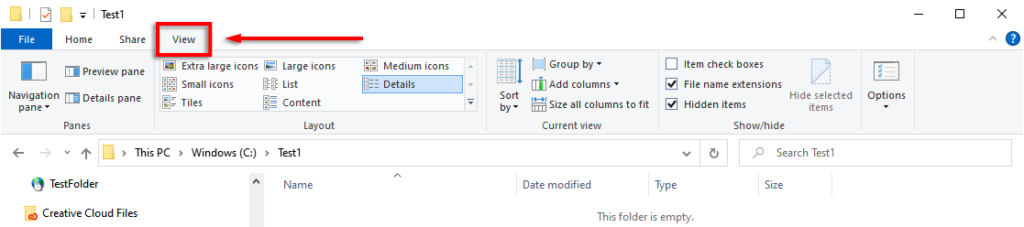
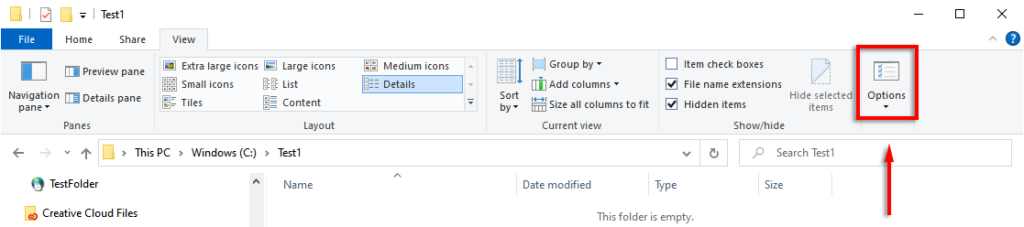
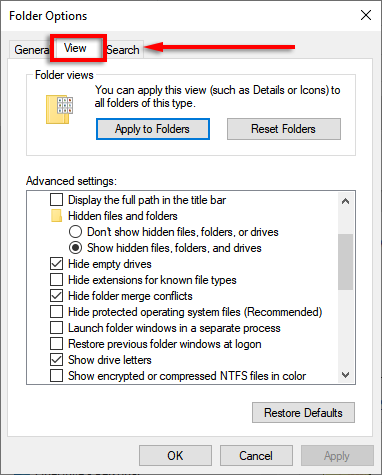
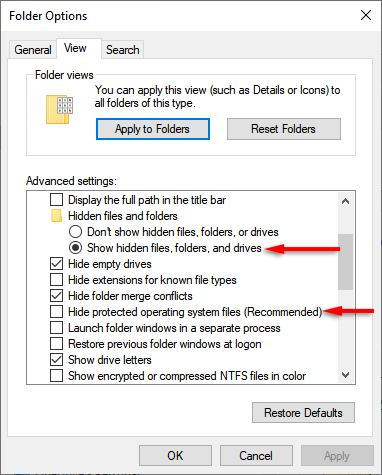
Le fichier Desktop.ini devrait maintenant apparaître dans n'importe quel dossier dans lequel vous avez modifié sa configuration ou sa présentation.
Puis-je supprimer le fichier Desktop.ini ?
La suppression du fichier Desktop.ini ramène simplement un dossier à ses paramètres par défaut. Alors oui, vous pouvez supprimer le fichier Desktop.ini. Cependant, si vous souhaitez conserver les modifications que vous avez apportées aux paramètres d'un dossier, vous pouvez simplement masquer le fichier Desktop.ini en inversant les étapes que nous vous avons montrées dans la section précédente.
Comment personnaliser un dossier avec le fichier Desktop.ini
.La personnalisation d'un dossier Windows avec le fichier Desktop.ini est simple. Tout d'abord, vous devez cacher le dossier et l'étiqueter comme dossier système important afin que Windows lui accorde l'attribut en lecture seule requis qui active un comportement spécial à partir du fichier Desktop.ini.
Pour ce faire :
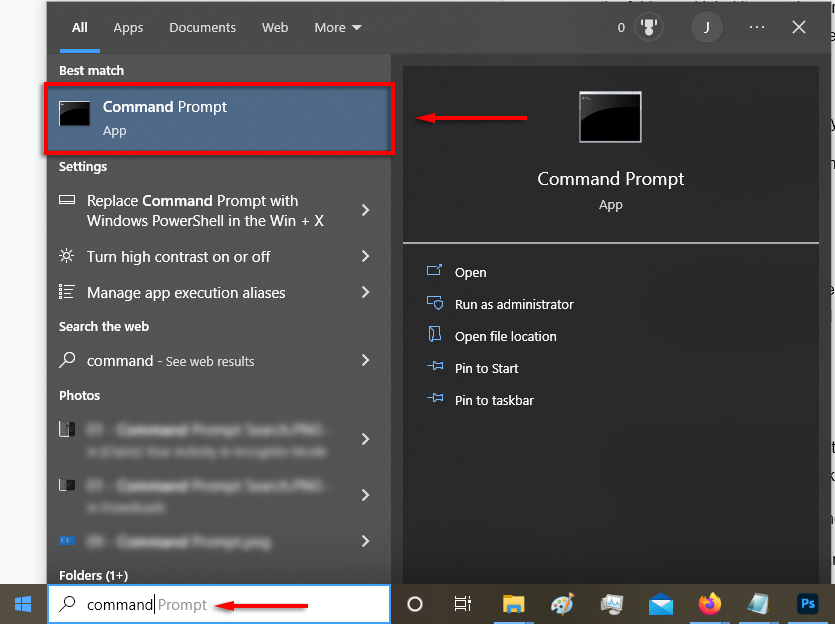

Ensuite, vous devez créer et modifier le fichier Desktop.ini. Pour ce faire, vous devez créer un fichier texte dans le dossier que vous souhaitez personnaliser.

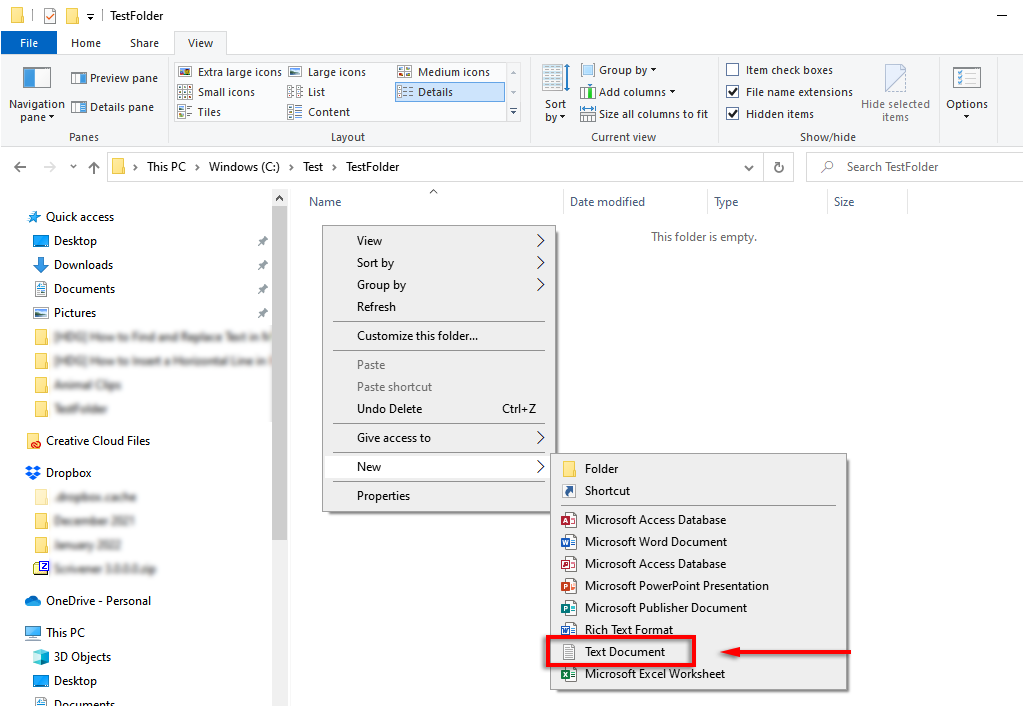
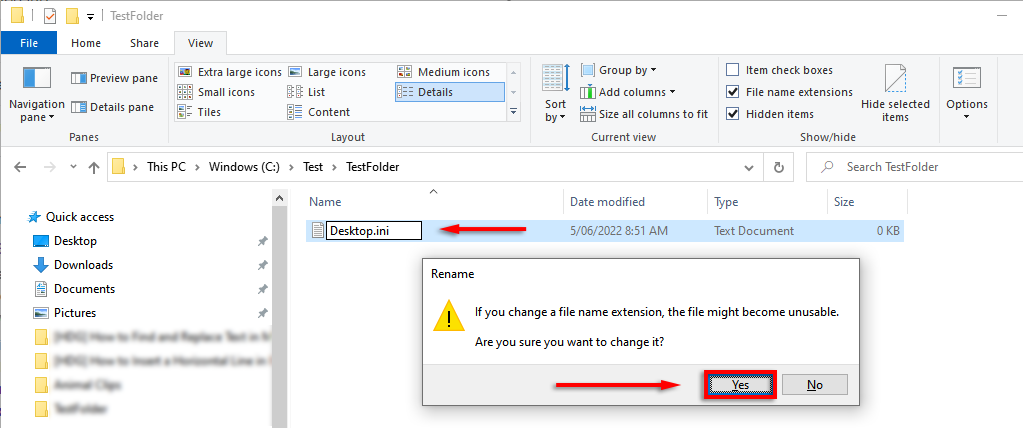

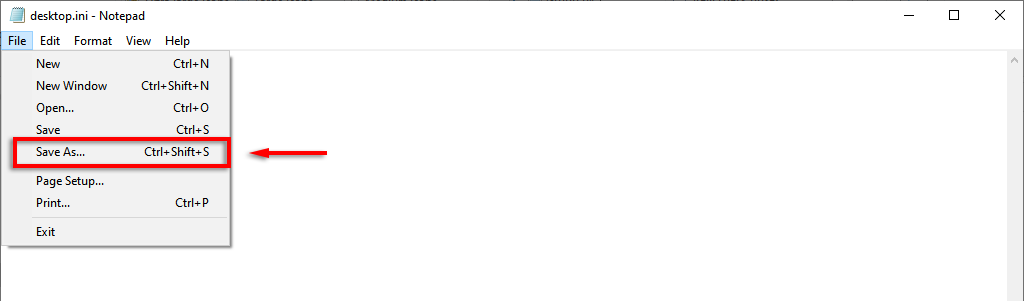
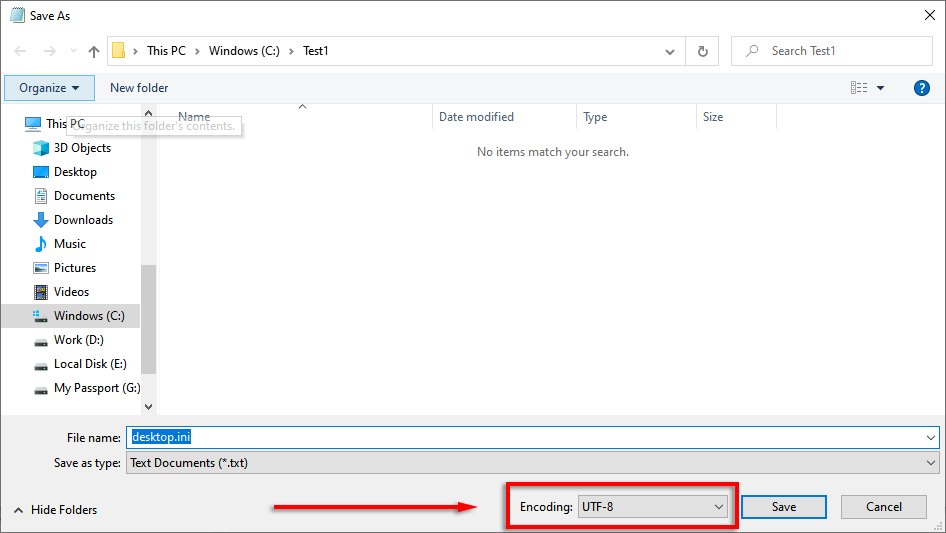
Le fichier Desktop.ini est maintenant prêt à être rempli avec les paramètres de configuration. Voici quelques-uns des paramètres suivants que vous pouvez utiliser pour personnaliser votre dossier :
Par exemple, voici un dossier de test que j'ai créé avec une icône personnalisée et une astuce :
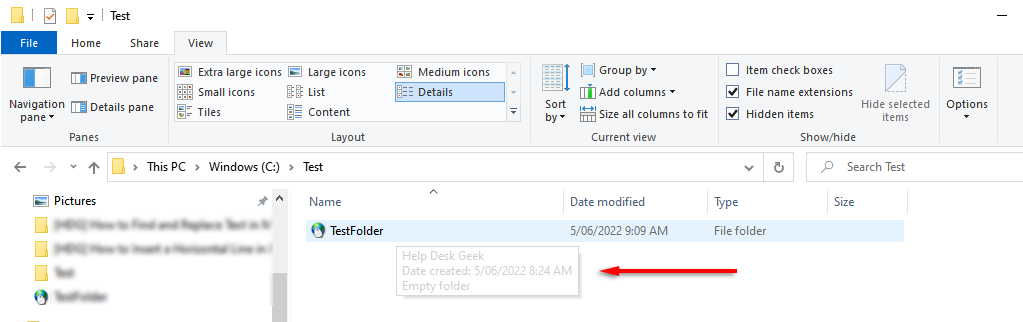
Et voici le fichier Desktop.ini utilisé pour le personnaliser :
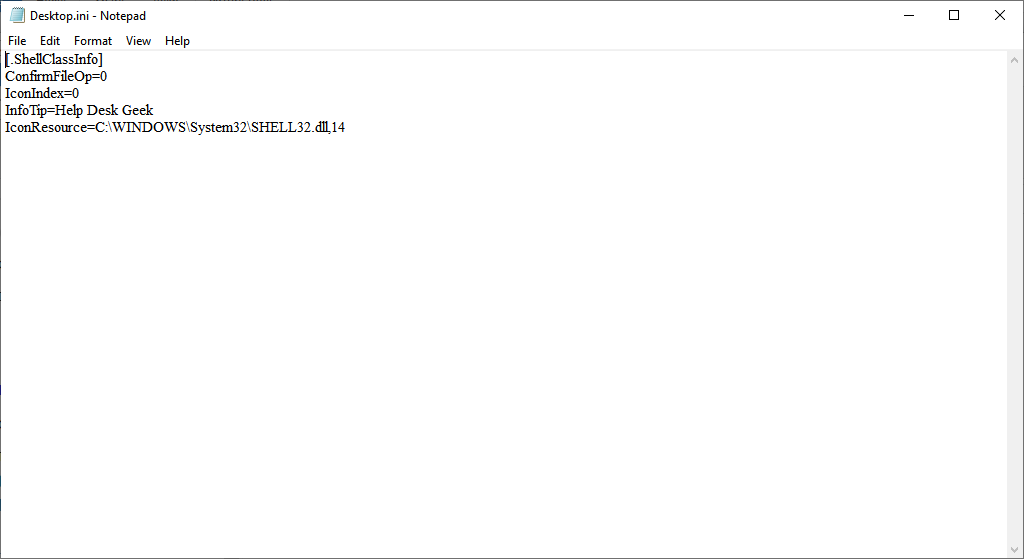
C'est tout, les amis
Vous savez maintenant ce qu'est le fichier Desktop.ini et comment l'utiliser pour ajouter des options de dossier personnalisées. Bien que cela ne soit pas particulièrement utile pour la plupart des utilisateurs, il est toujours bon de savoir qu'un mystérieux dossier caché n'est pas un malware échappant à votre antivirus.
.